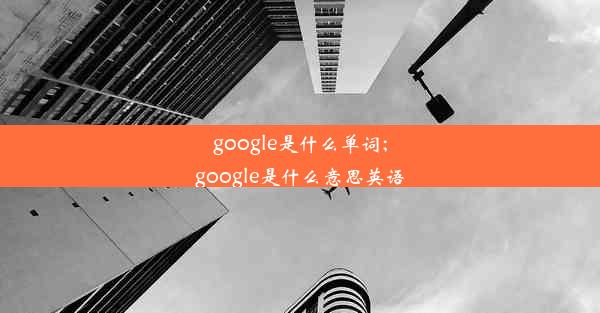电脑上浏览器消失了;电脑浏览器没了怎样找回
 谷歌浏览器电脑版
谷歌浏览器电脑版
硬件:Windows系统 版本:11.1.1.22 大小:9.75MB 语言:简体中文 评分: 发布:2020-02-05 更新:2024-11-08 厂商:谷歌信息技术(中国)有限公司
 谷歌浏览器安卓版
谷歌浏览器安卓版
硬件:安卓系统 版本:122.0.3.464 大小:187.94MB 厂商:Google Inc. 发布:2022-03-29 更新:2024-10-30
 谷歌浏览器苹果版
谷歌浏览器苹果版
硬件:苹果系统 版本:130.0.6723.37 大小:207.1 MB 厂商:Google LLC 发布:2020-04-03 更新:2024-06-12
跳转至官网

在日常生活中,电脑浏览器是我们常用的工具之一。有时候我们会遇到浏览器突然消失的情况,这可能会给我们的工作或学习带来不便。本文将针对电脑浏览器消失的问题,提供一些找回浏览器的解决方案。
二、原因分析
电脑浏览器消失的原因可能有很多,以下是一些常见的原因:
1. 系统错误或病毒感染:系统错误或恶意软件可能导致浏览器程序被删除或损坏。
2. 不当操作:用户在操作过程中可能误删了浏览器程序。
3. 系统更新:在某些情况下,系统更新可能会影响浏览器程序。
三、检查浏览器快捷方式
我们可以检查电脑桌面或开始菜单中是否有浏览器的快捷方式。如果快捷方式存在,右键点击它,选择属性,然后查看目标栏中的路径。如果路径正确,尝试双击快捷方式看是否能打开浏览器。
四、检查浏览器安装目录
如果快捷方式不存在,我们可以尝试找到浏览器的安装目录。以下是一些常见浏览器的安装路径:
- Chrome:C:\\Program Files (x86)\\Google\\Chrome\\Application\\chrome.exe
- Firefox:C:\\Program Files\\Mozilla Firefox\\firefox.exe
- Edge:C:\\Program Files (x86)\\Microsoft\\Edge\\Application\\msedge.exe
找到安装路径后,双击执行文件尝试打开浏览器。
五、使用系统还原功能
如果以上方法都无法找回浏览器,我们可以尝试使用系统还原功能。在控制面板中找到系统选项,点击系统保护,然后选择创建或系统还原选项。选择一个系统还原点,点击下一步进行还原。
六、重新安装浏览器
如果系统还原无法解决问题,我们可以尝试重新安装浏览器。以下是一些常见浏览器的下载链接:
- Chrome:www./chrome/
- Firefox:www./en-US/firefox/new/
- Edge:www./en-us/edge
下载完成后,按照提示进行安装。
七、检查浏览器进程
如果重新安装后浏览器仍然无法打开,我们可以尝试检查浏览器进程。按下Ctrl+Shift+Esc打开任务管理器,切换到进程标签页,找到浏览器进程(如chrome.exe、firefox.exe等),右键点击选择结束任务。然后,再次尝试打开浏览器。
电脑浏览器消失可能会给我们的使用带来困扰,但通过以上方法,我们可以尝试找回浏览器。如果问题依然存在,建议联系专业技术人员进行解决。希望本文能对您有所帮助。